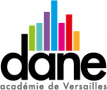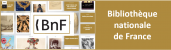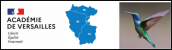Pour installer netmeeting, s’il n’est pas déjà installé
Sous W98 ou W2000 :
Démarrer/Paramètres/Panneau de configuration/Ajouter-Supprimer programmes/Installation-désinstallation de
Windows/Commmunication/Détails/Netmeeting.
Redémarrer l’ordinateur.
Sur W98, la version de Netmeeting est 2.11.
Sur W2000, la version de Netmeeting est 3.0.
3.0 peut lire un document paratagé ouvert par 2.11, mais 2.11 ne peut lire un document partagé par 3.0, ni partager un bureau avec lui. Dans ce dernier cas, seuls les outils ( tableau blanc et discussion ) sont utilisables.
Pour configurer Netmeeting
C’est simple, car très proche de Outlook Express.
Nom/Pseudonyme/Adresse e-mail etc...
Lorsque vous trouverez l’option « serveur d’annauaire », vous trouverez comme serveur par défaut « ils.microsoft.com ». Décochez cette case.
Une adresse IP est un identifiant numérique donné par un fournisseur d’accès internet ou un administrateur-réseau à ordinateur. Appeler l’IP de l’ordinateur revient à se connecter dessus.
On distingue les IP statiques, qui sont toujours les mêmes, et les IP dynamiques qui varient selon le bon vouloir des fournisseurs d’accès. L’IP statique permet de créer son site sur un ordinateur ou un gros ordinateur, puisqu’étant toujours la même, on ne risque pas de se tromper en l’appelant. C’est pour cela que les sites sur lesquels on se connecte peuvent s’écrire sous forme de nombres.
On peut appeler une adresse IP selon plusieurs protocoles ( c’est à dire avec plusieurs langages différents ). Dans ces conditions, il faut un outil informatique qui soit capable de décrypter ce protocole de communication. par exemple le protocole des news est le NNTP.
Netmeeting et les logiciels associés ont leur propre protocole. En ce qui concerne l’IP dynamique, en fait, elle demeure pour la plupart des FAI, la même pour vous, sauf si vous restez longtemps ( plus d’un semaine, voire plus d’un mois ) sans être connecté à Internet ( en fait à votre FAI ).
Utiliser netmeeting
Dans le menu Appel en haut à gauche (version 2.11) ou en haut à droite(version3.0), on trouve un menu avec 3 possibilités :
– serveur d’annuaire : tout le monde se connecte sur une sorte de gros ordinateur ( un serveur ILS ) et communique dessus.
– automatique : on appelle l’odinateur d’une seul personne sur lequel tout le monde se connecte. Ensuite selon les partages des dossiers, on pourra être amené à se connecter sur les différents ordinateurs des participants à la conférence.
– réseau : cela nenous intéresse pas ici ; disons que cela revient à appeler un ordinateur de votre propre réseau si vous en avez un.
Dans le menu Appeler que l’on trouve dans la barre des outils complètement en haut à gauche dans les deux versions, on trouve « démarrer une conférence » : ceci sert à organiser une conférence virtuelle ; si quelqu’un sélectionne cette tâche, tous ceux qui vont se connecter sur son ordinateur vont participer à la conférence virtuelle.
A partir de ce moment, on peut commencer à partager des fichiers :
Dans le menu Outils dans la version 2.11, on trouve
– tableau blanc : permet de dessiner ou de travailler sur une image ( en faisant un copier-coller ) en simultané pour tous les participants. Il est possible de verrouiller le tableau afin que seul un particpant puisse écrire dessus.
– conversation : permet de discuter en simultané => il est possible d’envoyer aussi bien un message personnel au sein de la discussion qu’à tous les particpants. On peut dans les options modifier le script de la conversation. Avec une police suffisamment riche, et une prise en charge multilingue, il devient alors possible de communiquer en d’autres langues avec alphabet non latin. Il n’est malheureusement pas possible de mêler deux langues à alphabets différents dans le même message.
– « partager un programme » et « démarrer la collaboration »
Si sur un ordinateur on ouvre un programme, dans le menu partager un programme, il apparaît comme possibilité de partage.
En le cochant, il apparaîtra à l’écran des autres participants, sous réserve que cela soit la fenêtre exacte qui soit sur votre propre écran. Toutes les zones qui correspondent à quelque chose de non partagé apparaîtront sous forme de petits carrés verts.
Avec « démarrer la collaboration », il est possible à tous de prendre le contrôle du programme partagé en double-cliquant sur l’écran.
Ce contrôle ne peut être que successif et non simultané contrairement au tableau blanc et à la conversation.
Il existe des options très spécialisées qui permettent ensuite de déterminer si l’on accepte automatiquement ou non les prises de contrôle, de déterminer qui peut prendre le contrôle ou partager le programme etc...etc...
Enfin, « transférer un fichier » permet d’envoyer sur l’ordinateur de tous les participants le ou les fichiers sur lesquels tout le monde a travaillé. On trouve ces fonctions dans la version 3.0 sous forme d’icônes en bas du petit écran.
Exemple d’application
Discussion sur un texte grec écrit par Xénophane :
Je le tape sur un document Word-antioch, j’ouvre netmeeting, j’appelle des participants et je partage en mode collaboration le document :
tout le monde peut écrire tour à tour dessus en français et en grec ancien, puisqu’antioch est sur le document partagé.
Ensuite, je veux montrer un fil à ce sujet aux participants, j’ouvre netscape ou outlook express, je le partage, et je montre le fil à tout le monde.
Enfin, j’ai trouvé une beau vase qui illustre le propos de Xénophane ;
j’ouvre internet explorer ou firefox, et montre l’url où l’image est visible à tout le monde ; quelqu’un veut faire des commentaires iconographiques :
Il copie l’image en question, ouvre son tableau blanc et la colle dessus ; il devient possible pour tous les participants d’entourer des zones de l’image dans des couleurs variées, de faire des commentaires écrits sur le document, etc...etc...